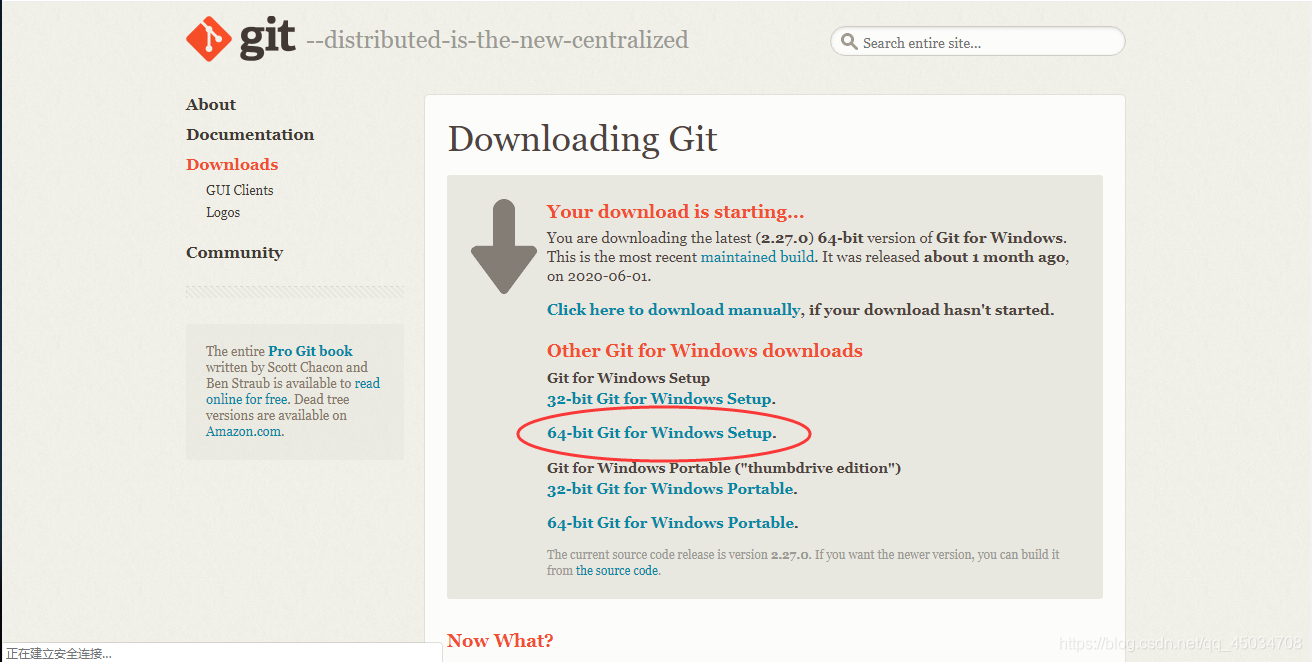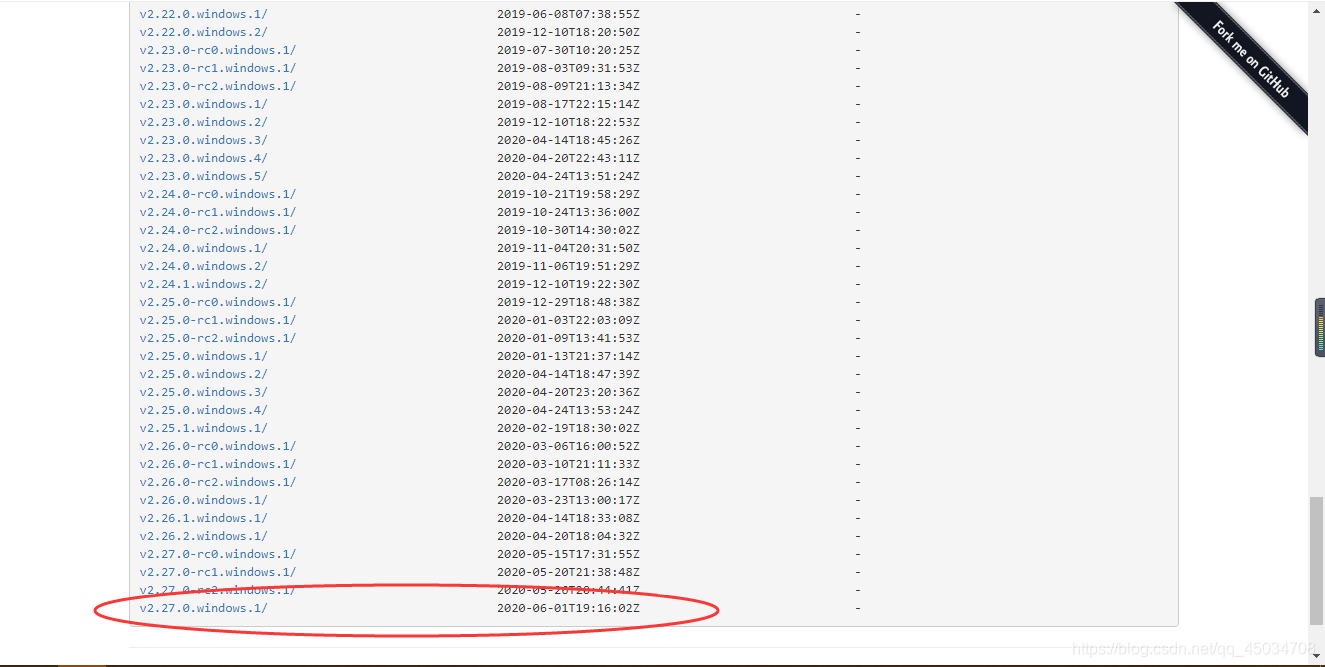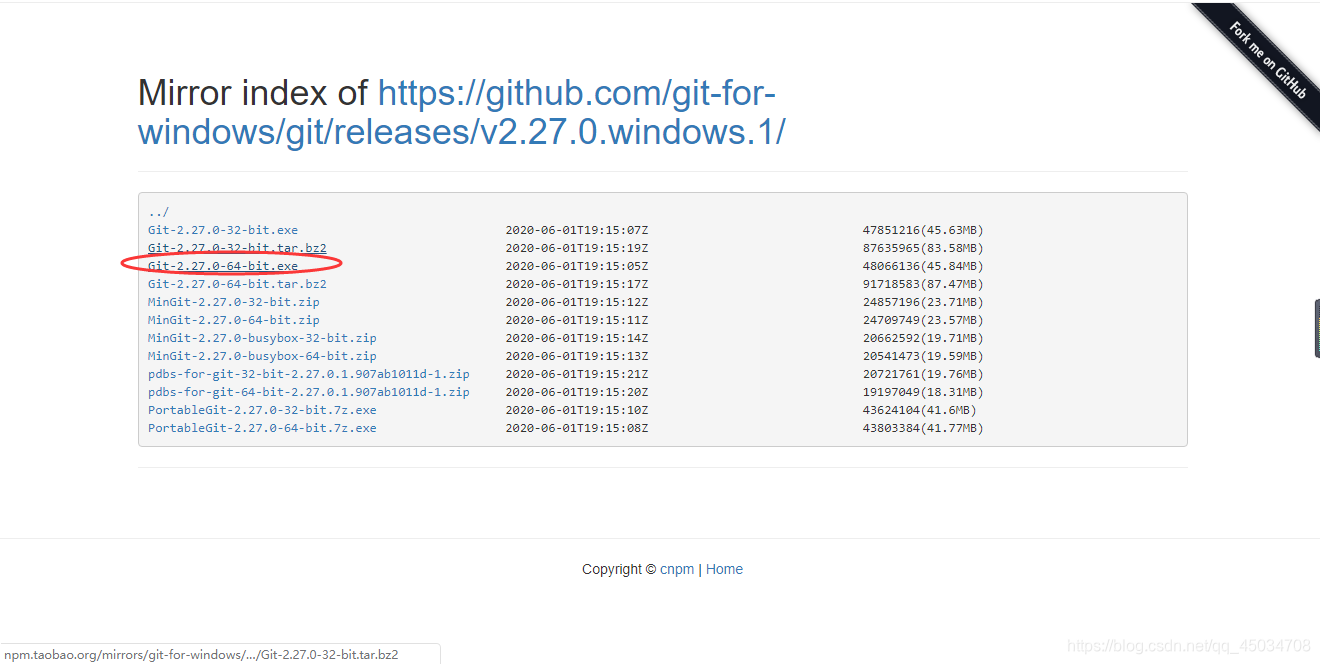版本控制
什么是版本控制?
版本控制(Revision control)是一种在开发的过程中用于管理我们对文件、目录或工程等内容的修改历史,方便查看更改历史记录,备份以便恢复以前的版本的软件工程技术。并行开发、提高开发效率,减轻开发人员的负担,节省时间,同时降低人为错误。简单说就是便于管理多人协同开发项目的技术。
本地和集中式版本控制
- 本地版本控制
本地版本控制简单说就像我们在自己本地电脑上做的备份或快照等,记录每次更新,适合个人使用。(比如常见的文档修改1版,2版,终版,究极版,究极不改版,完结版等等) - 集中版本控制
集中就是把数据保存到服务器上而不是本地,这样便于多人协同开发,协同开发者从服务器上同步更新或上传自己的修改。但这样用户本地只有同步更新前的版本,存在服务器损坏则丢失全部数据的风险,需要定期备份等。
分布式版本控制-Git
分布式相比于集中式的最大区别在于开发者可以提交到本地,每个开发者通过克隆,在本地机器上拷贝一个完整的Git仓库。这样就可以在本地查看所有版本历史,可以离线在本地提交,在连网时push即可,不会因为服务器损坏或者网络问题,造成不能工作的情况。同时只要有一个用户的设备没有问题就可以恢复所有的数据。
Git理论
工作区
Git本地有三个工作区,再加上远程的git仓库共四个工作区:
-
工作目录(Working Directory)
工作区,就是你平时存放项目代码的地方 -
暂存区(Stage/Index)
暂存区,用于临时存放你的改动 -
资源库(Repository)
仓库区,就是安全存放数据的位置 -
git仓库(Remote Directory)
远程仓库,托管代码的服务器
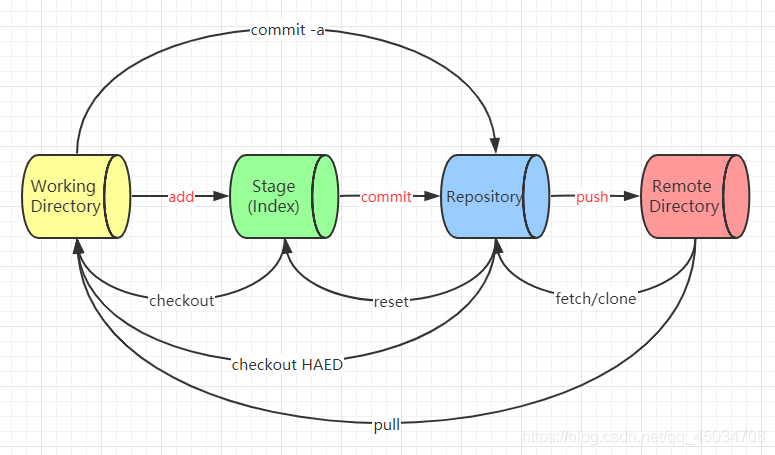
工作流程
- 在工作目录中添加或修改文件
- 将需要进行版本管理的文件放入暂存区
- 将暂存区的文件提交到仓库
分支
分支默认是master主分支,可以创建新的分支用于不同的用途或不同部门的人并行开发,比如开发,测试,发布,紧急修复等等。从主线上分离出来进行另外的操作,而又不影响主线就像线程一样,或者看作互不影响的平行宇宙,当需要的时候还可以进行合并分支等操作。
常用指令:
# 列出所有本地分支
git branch
# 列出所有远程分支
git branch -r
# 新建一个分支,但依然停留在当前分支
git branch [branch-name]
# 新建一个分支,并切换到该分支
git checkout -b [branch-name]
# 合并指定分支到当前分支
$ git merge [branch-name]
#切换分支
$ git checkout [branch-name]
# 删除分支
$ git branch -d [branch-name]
# 删除远程分支
$ git push origin --delete [branch-name]
$ git branch -dr [remote/branch]
- 1
- 2
- 3
- 4
- 5
- 6
- 7
- 8
- 9
- 10
- 11
- 12
- 13
- 14
- 15
- 16
- 17
HEAD指针与reset和checkout
-
HEAD指针
Git中存在一个HEAD指针,在每次提交时HEAD指针会向前进一位,同时HEAD指针只存在于暂存区和仓库区。也就是说如果我们使用git add命令,那么此时HEAD指针会进入到暂存区,继续用git commit,此时会进入到仓库区。 -
git reset
git reset其实就是把HEAD指针回退一位。即如果你在仓库区,那么你回退一位就是暂存区,如果你在暂存区,那么指针会回退到上一次的仓库区。reset命令提供了三种使用方法。分别是–soft --mixed --hard:
git reset --soft #移动指针
git reset --mixed #移动指针+清空暂存区
git reset --hard #移动指针+清空暂存区+清空工作区
- 1
- 2
- 3
- git checkout
简单说,checkout就是把当前代码更新成HEAD指针指向的提交。除了前面提到的git checkout [branch-name]切换分支,其原理就是将HEAD指针指向另一个分支,同时将其覆盖。还可以git checkout [file-name],把内容更新成上一版提交,但前提是HEAD指针指向的提交与当前你所在的区域不同。
小结:
| reset | checkout | |
|---|---|---|
| 原理 | 头指针回退到上一个 | 更新当前代码为头指针指向的提交 |
| 异同 | 还原本地文件(撤销) | 还原本地文件(替换) |
fetch、clone和pull
| fetch | clone | pull | |
|---|---|---|---|
| 适合场景 | 有本地仓库主分支,下载其他分支 | 没有本地仓库 | 本地仓库和远程仓库不同步 |
| 异同 | 从远程获取最新到本地,不会自动merg | 把仓库克隆到本地 ,无需有本地仓库(即git init) | 从远程获取最新并merge到本地 |
小结:
git pull = git fetch + git merge,这样fetch就比较有优势,可以下载后根据情况再选择是否合并,而clone就是从无到有的过程。
安装配置
Git安装
下载好后安装默认下一步即可,安装完后菜单会有三个程序:
- Git Bash:Unix与Linux风格的命令行,使用最多(推荐)
- Git CMD:Windows风格的命令行
- Git GUI:图形界面的Git
Git配置
- 用户配置(设置用户名与邮箱)
#查看当前用户配置
git config --global --list
- 1
- 2
- 直接修改
C:UsersAdministrator .gitconfig
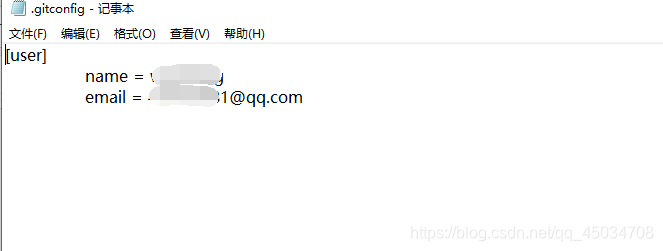
- 命令行修改
git config --global user.name "123" #名称
git config --global user.email 123@qq.com #邮箱
- 1
- 2
- 系统配置(默认即可)
#查看系统配置
git config --system --list
- 1
- 2
Gitetcgitconfig (Git 安装目录下的 gitconfig)
使用示例
设置SSH
- 打开Git Bash,创建SSH Key
按提示输入密码等,也可以全部直接回车
ssh-keygen -t rsa -C "注册邮箱"
- 1
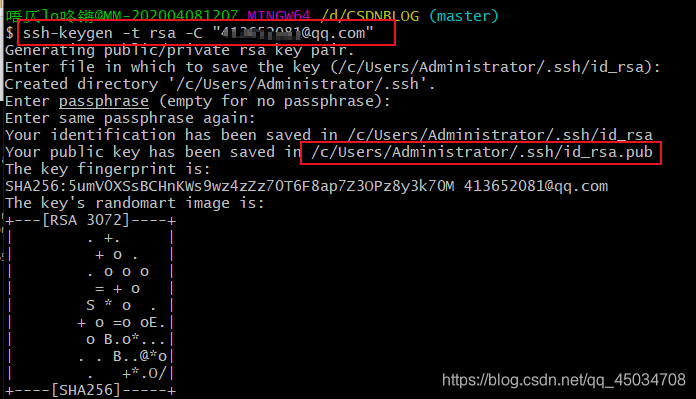
2. 打开.ssh下的id_rsa.pub文件,复制里面key的内容
3. 进入github,头像->settings->SSH and GPG keys->new SSH key
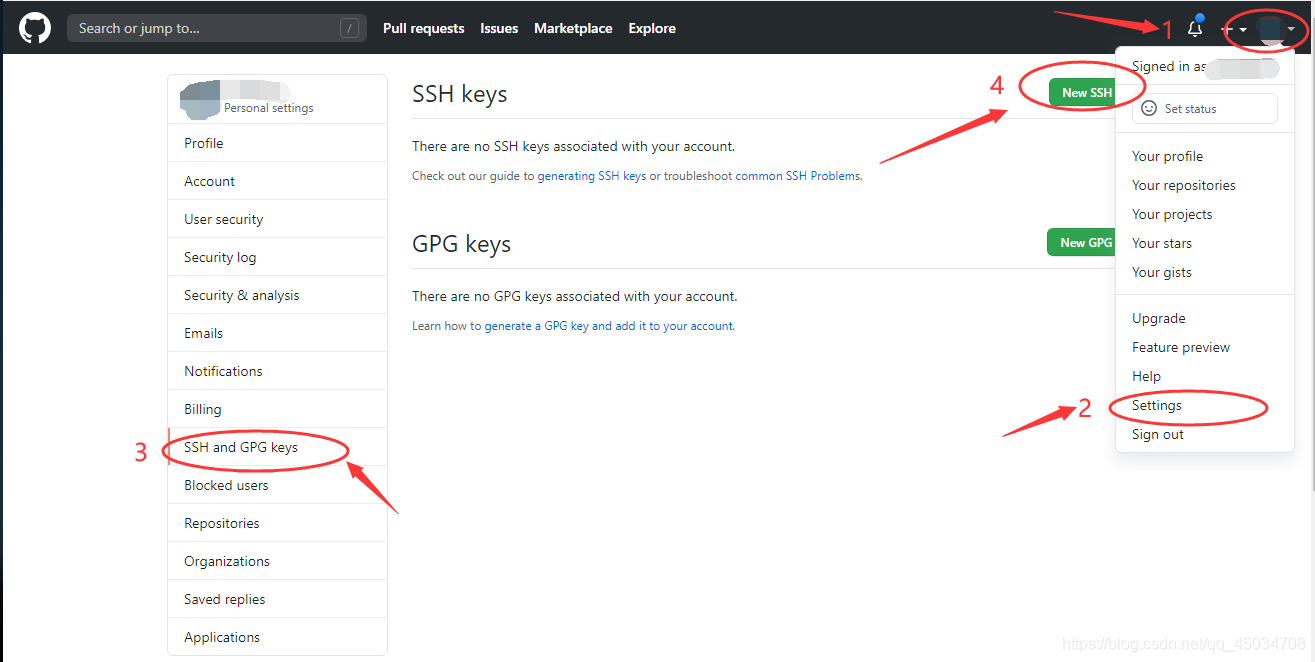
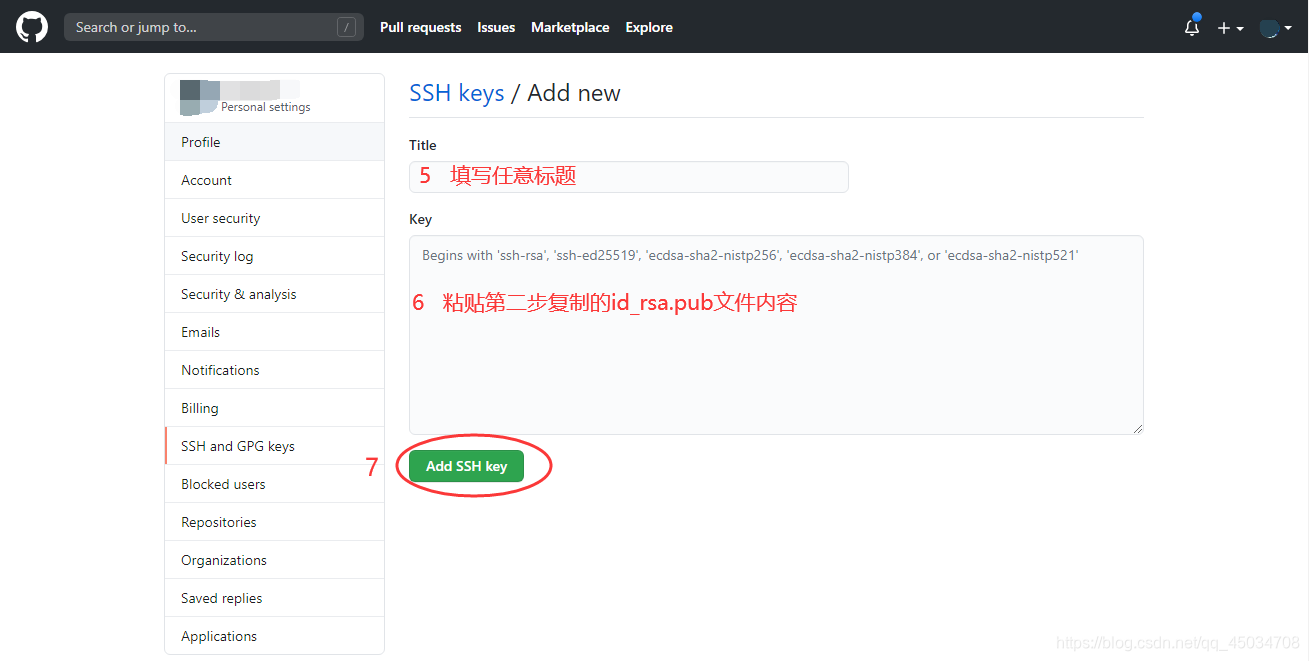
输入命令行ssh -T git@github.com测试,如图就成功连上github。

关联远程仓库
- 创建远程仓库
在首页左上角点击New 新建远程仓库
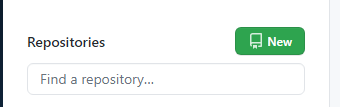
填写仓库名,描述等,选择语言和证书。
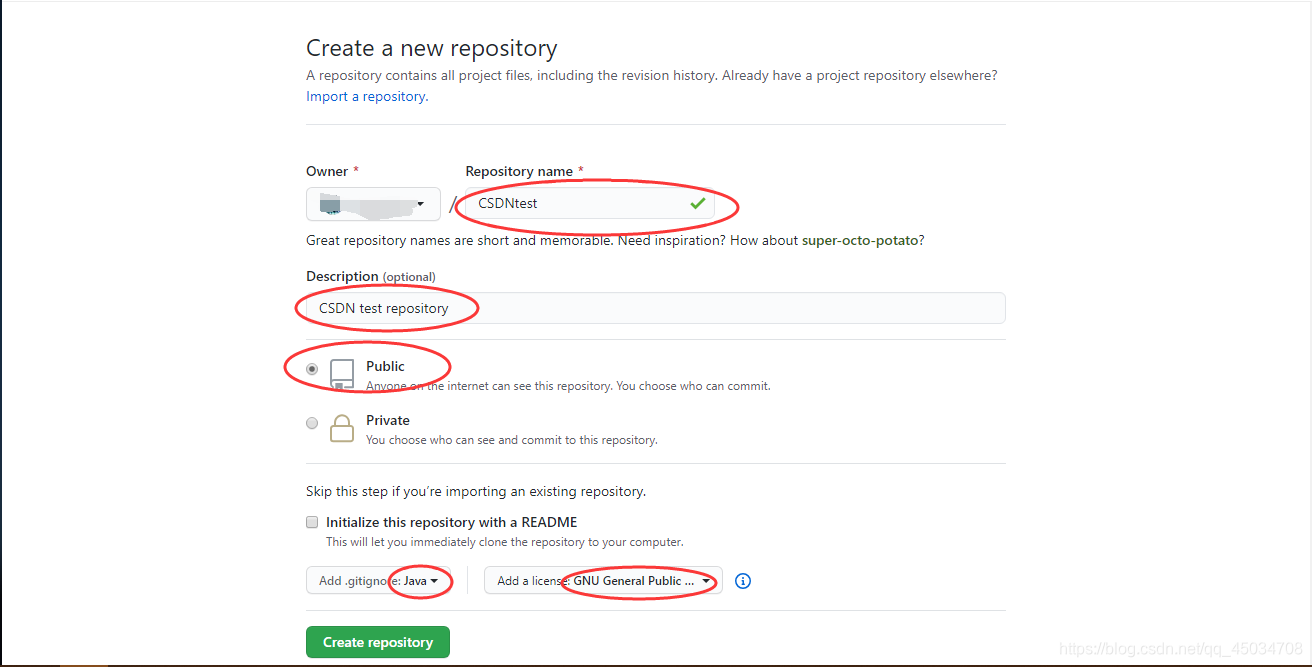
2.clone到本地
在你想要设置仓库的目录下右键打开Git Bash,克隆到本地,git clone ssh,ssh替换成你的仓库ssh
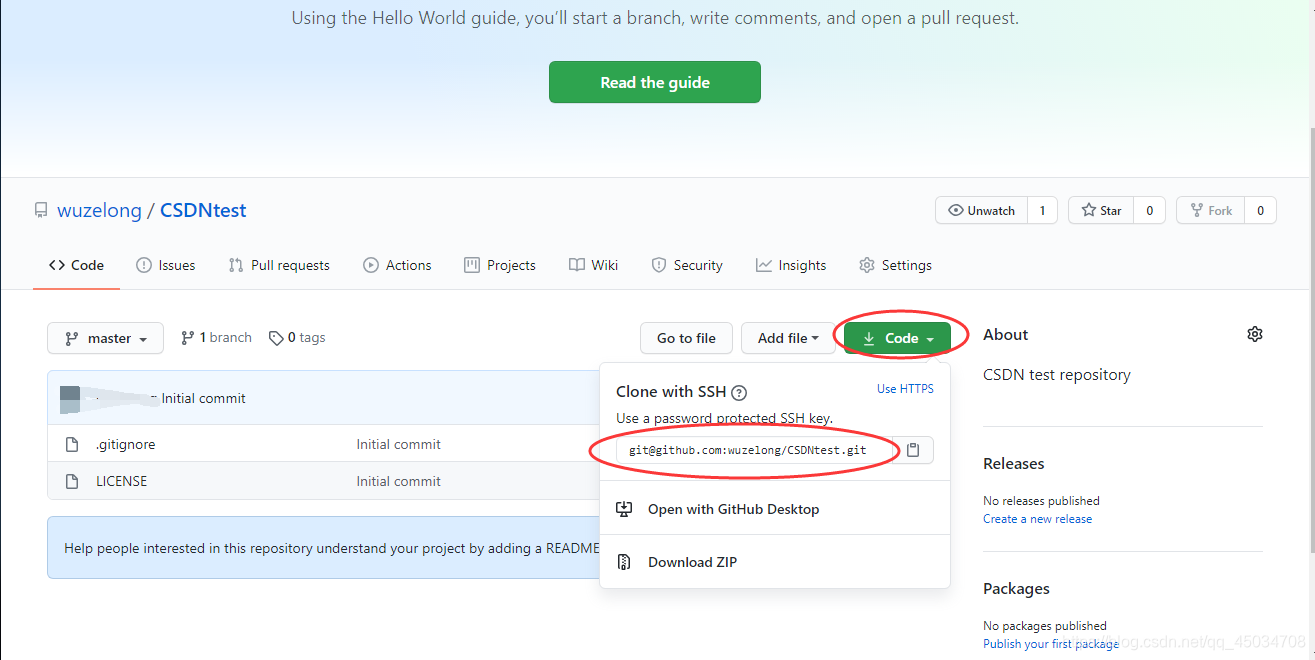
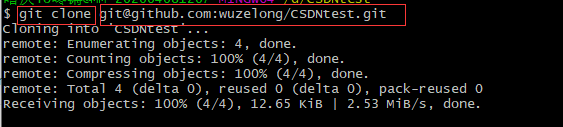
3.输入命令关联
git remote #查看已关联的远程仓库
git remote rm 仓库名 #删除
git remote add 仓库名 你的仓库ssh #添加/关联
- 1
- 2
- 3
不能重复仓库名,这里origin重复了,可以取其他名,我演示删除后再添加。

upload
- 修改本地仓库,新建test.txt

- 输入git status查看文件状态,提示Untracked未跟踪文件有test.txt,还说可以输入git add < file>提交,输入git add . 即提交所有未跟踪文件,同步暂存区。
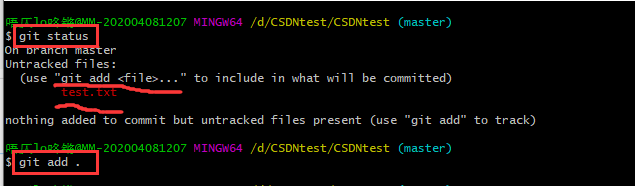
3.此时文件状态显示暂存区有新文件test.txt,还说可以输入git restore撤销来unstage取消暂存。我们接下来提交,输入git commit -m ”注释可随意填“。
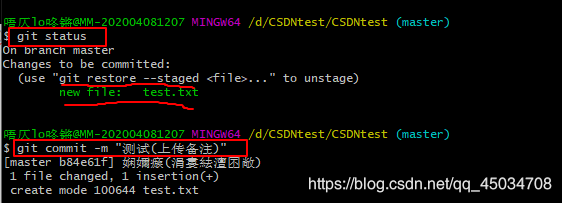
- 此时文件已经提交到本地仓库了,显示nothing to commit。我们接下来同步到远程仓库,输入git push -u origin master。

- 到github远程仓库中查看,test.txt文件已经同步上去了。

5. 注意忽略提交,在新建仓库时配套的.gitignore文件设置了忽略提交的文件类型等(如class,log,jar等就没必要提交)。
| 符号 | 作用 | 例子 |
|---|---|---|
| 名称的最前面是感叹号! | 表示将不被忽略 | !lib.txt(lib.txt除外) |
| 名称的最前面是路径分隔符/ | 表示要忽略的文件在此目录下,而子目录中的文件不忽略。 | /temp (仅忽略项目根目录下的TODO文件,不包括其它目录temp ) |
| 名称的最后面是路径分隔符/ | 表示要忽略的是此目录下该名称的子目录,而非文件(默认文件或目录都忽略) | build/ (忽略build/目录下的所有文件 ) |
还可以使用Linux通配符。例如:星号(*)代表任意多个字符,问号(?)代表一个字符,方括号([abc])代表可选字符范围,大括号({string1,string2,…})代表可选的字符串等。例:
.txt #忽略所有 .txt结尾的文件,这样的话上传就不会被选中!
doc/.txt #会忽略 doc/notes.txt 但不包括 doc/server/arch.txt
(好像扯远了)
download
-
删除工作区test.txt文件,打开Git Bash,查看文件状态,提示deleted文件:test.txt,输入 git rm test.txt同步暂存区,类似与git add 。
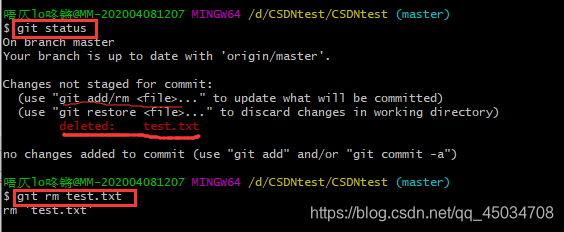
-
同样的,提交到本地仓库,不在赘述。至此本地仓库就和远程仓库不一样了(没有test.txt)。
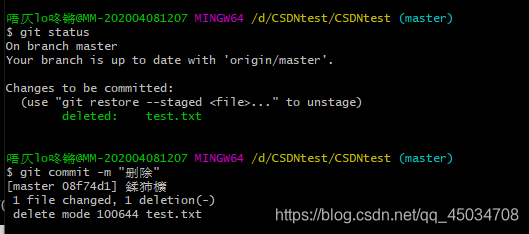
-
强制把远程仓库内容同步到本地。
git reset --hard origin/master #放弃本地修改
git pull #从远程获取并合并,等同于git fetch + git merge
- 1
- 2
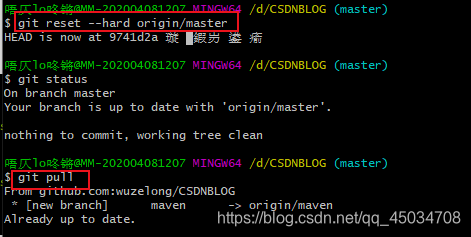
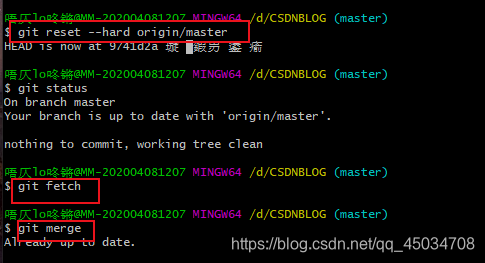
再刷新工作区,就能看见删掉的test.txt了。
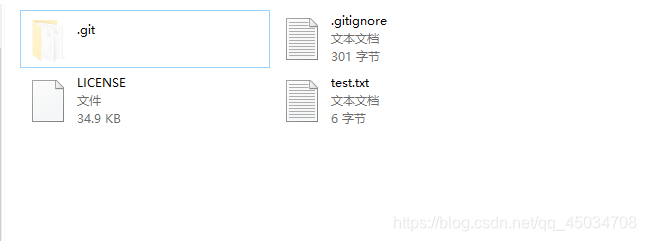
IDEA集成Git
-
设置Git
打开File–>Setting->Version Control–>Git–>Path to Git executable选择你的git安装后的git.exe文件,然后点击Test,测试是否设置成功。
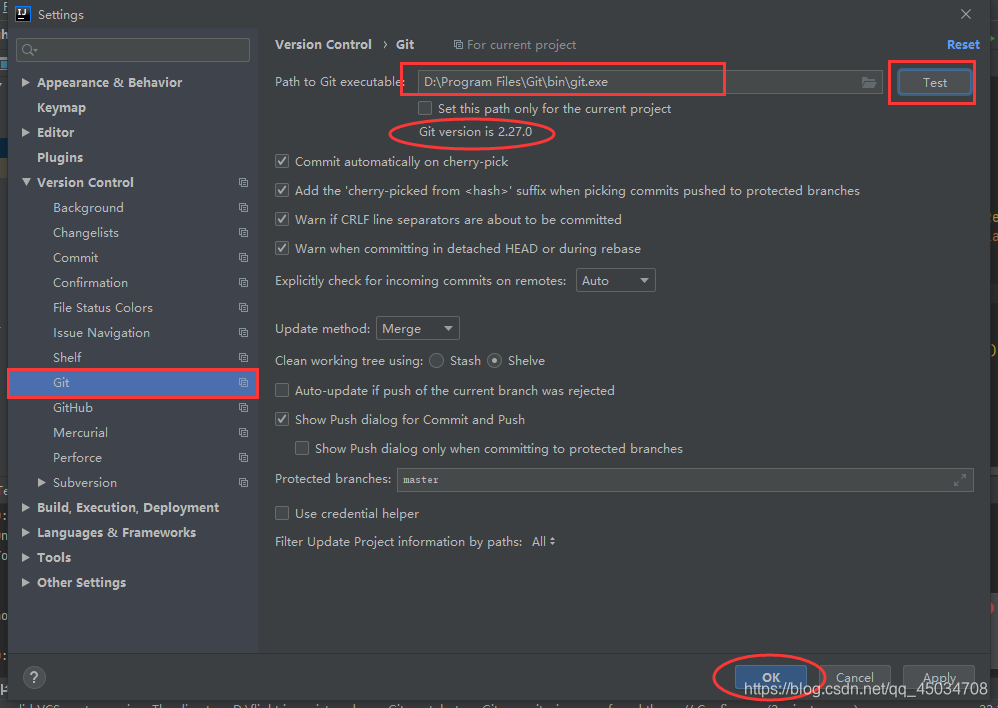
-
登录GitHub账号
File–>Setting->Version Control–>GitHub,输入账密登录
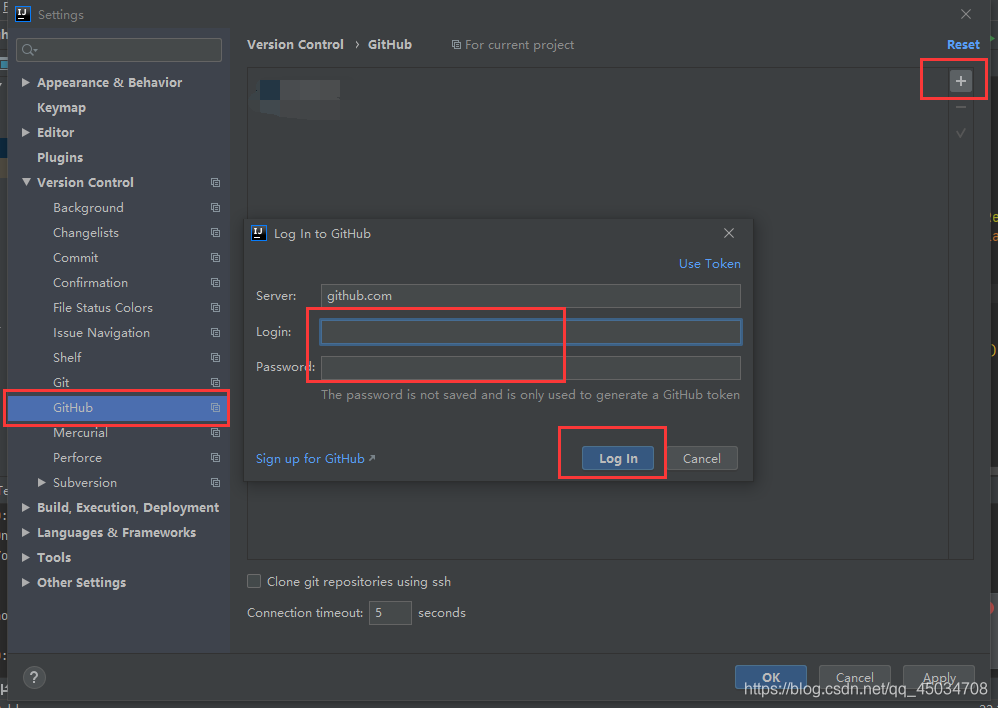
-
创建本地仓库
VCS–>Import Version Control–>Creat Git Respository,选择项目目录
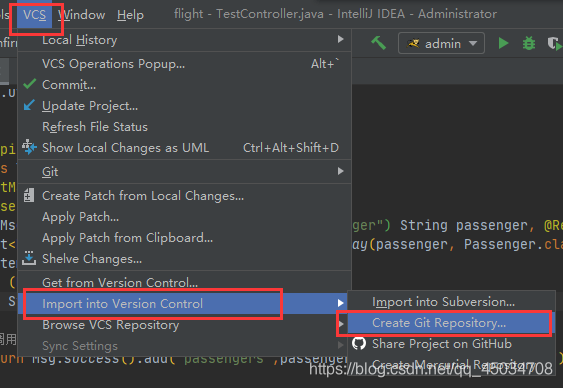
-
IDEA出现如下图变化:
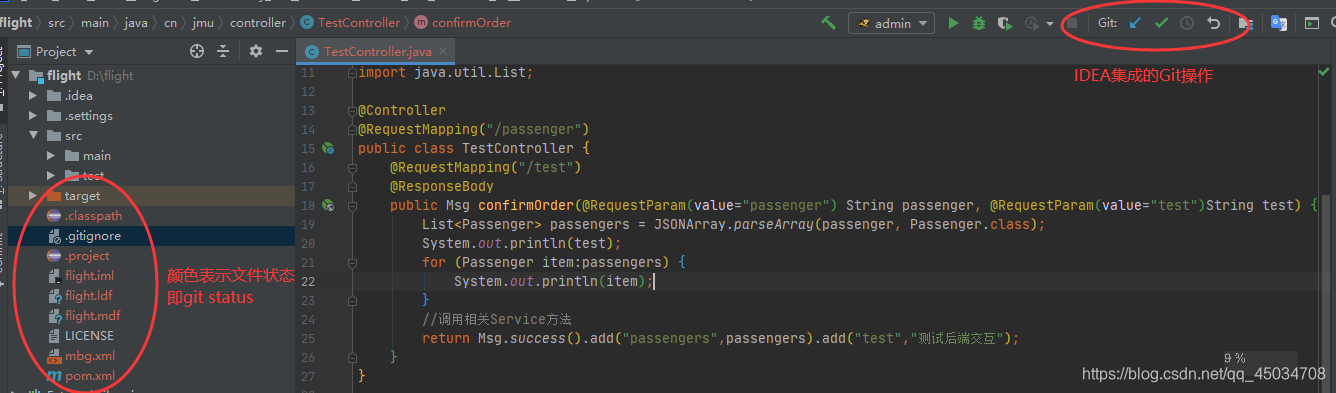
可以打开Terminal用我们熟悉的命令行操作,也可以用右上角IDEA集成的按钮来操作。
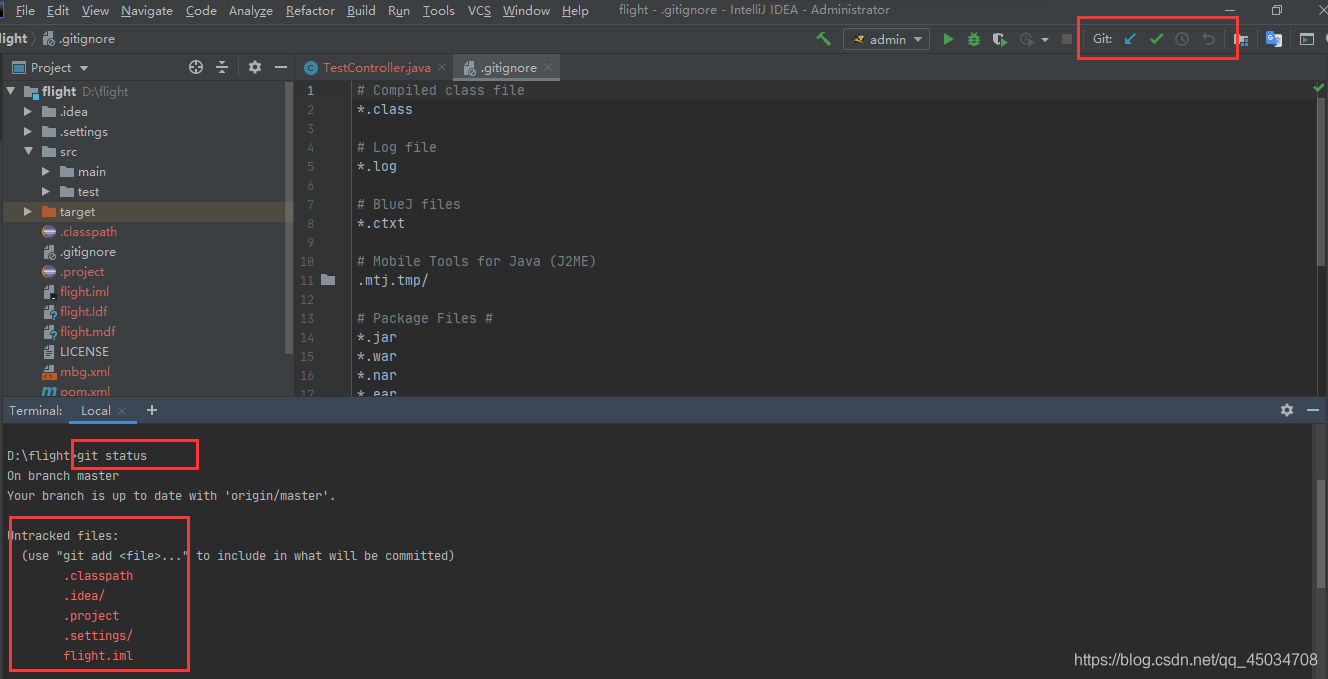
命令行就不再赘述了,继续介绍IDEA集成。 -
添加到暂存区
右键项目–>Git–>add(等同于 git add .)
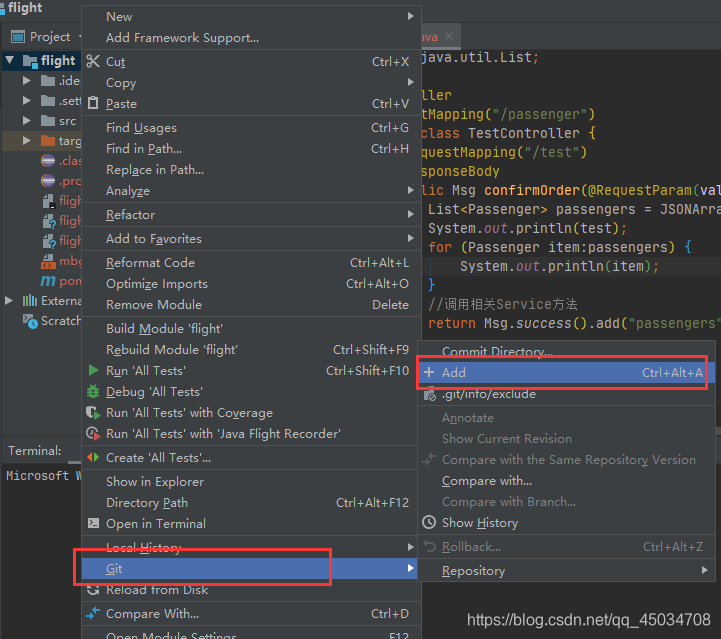
add完后文件会变成绿色,输入git status也可查看。
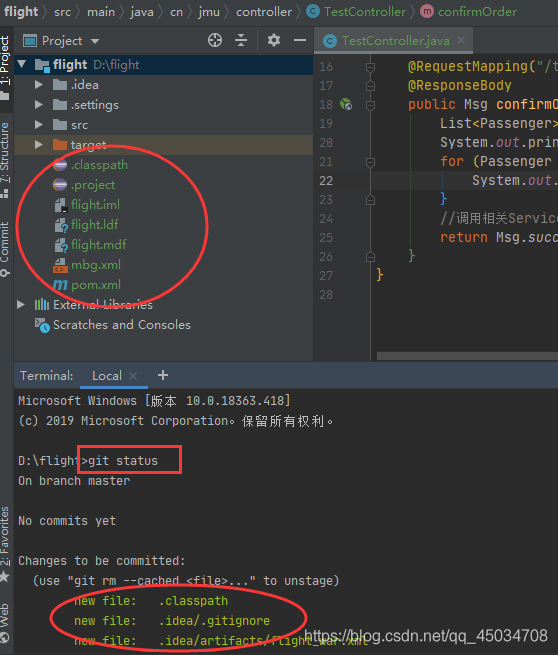
-
commit提交到本地仓库
可以右键项目–>Git–>commit Directory 或则右上角√或左侧导航
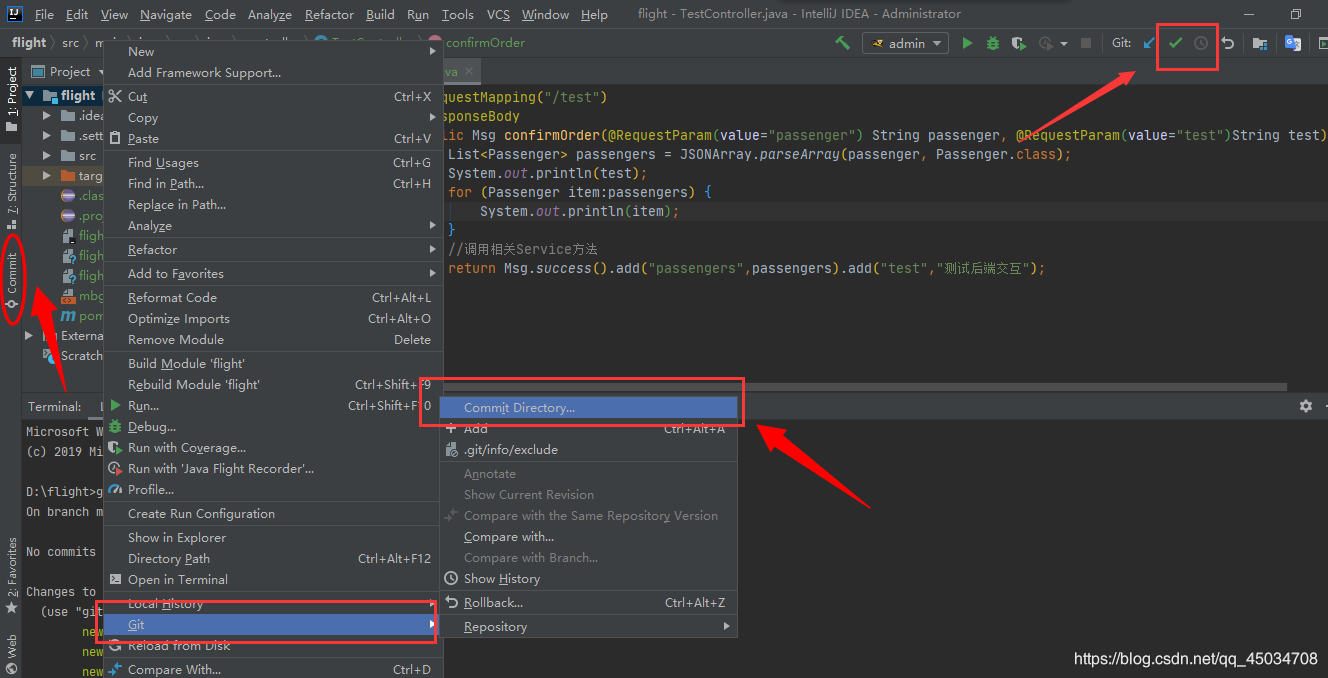
等同于git commit -m “航空票务系统”

7.同步到远程仓库
VCS–>Import into Version Control–>Share Project on GitHub

在弹框中输入仓库名和描述,点击Share。
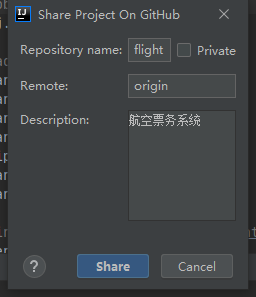
同步成功:

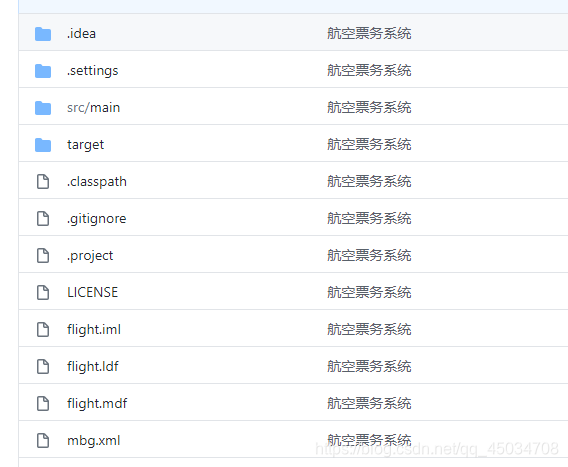
附:常用的Linux命令
| 指令 | 作用 |
|---|---|
| cd | 改变目录 |
| cd . . | 回退到上一个目录,直接cd进入默认目录 |
| pwd : | 显示当前所在的目录路径。 |
| ls(ll) | 都是列出当前目录中的所有文件,只不过ll(两个ll)列出的内容更为详细。 |
| touch | 新建一个文件 如 touch index.js 就会在当前目录下新建一个index.js文件。 |
| rm | 删除一个文件, rm index.js 就会把index.js文件删除。 |
| mkdir | 新建一个目录,就是新建一个文件夹。 |
| rm -r | 删除一个文件夹, rm -r src 删除src目录 |
| mv | 移动文件 |
| reset | 重新初始化终端/清屏 |
| clear | 清屏 |
| history | 查看命令历史。 |
| help | 帮助 |
| exit | 退出 |
| # | 表示注释 |
原创不易,请勿转载(
本不富裕的访问量雪上加霜)
博主首页:https://blog.csdn.net/qq_45034708
如果文章对你有帮助,记得关注点赞收藏❤